วิธีการบล็อกผู้คนจากการติดแท็กใบหน้าของคุณบน Facebook Photos

เพื่อเริ่มต้นสิ่งต่างๆก่อนหน้านี้ในสัปดาห์ที่ 1ตอบคำถามจาก groovyReader และอธิบายวิธีบล็อกไม่ให้ผู้คนโพสต์บนผนัง facebook ของคุณ วันนี้ฉันจะตอบคำถามและบทวิจารณ์ส่วนที่สองของเขา วิธีบล็อกไม่ให้คนอื่นแท็กคุณในรูปภาพ. เรื่องนี้ใกล้ตัวและรักสุดหัวใจฉันเคยพูดถึงการติดแท็กใบหน้าใน Google Picasa Web ไปแล้ว ไม่จำเป็นต้องพูดว่าฉันไม่ใช่แฟนด้วยเหตุผลด้านความเป็นส่วนตัวที่ชัดเจน ตอนนี้ Facebook ได้เปิดตัวการจดจำใบหน้าและการติดแท็กแล้วหากคุณเป็นคนที่มีความเป็นส่วนตัวเหมือนฉันฉันขอแนะนำให้ทำตามขั้นตอนด้านล่างนี้เพื่อลดผลกระทบด้านความเป็นส่วนตัวให้น้อยที่สุดหากมีคนเริ่มอัปโหลดรูปภาพของคุณและครอบครัวไปยัง Facebook และเริ่มแท็กใบหน้าของคุณ
บางสิ่งที่คุณควรทราบก่อนที่เราจะเริ่มต้น How-To groovyPost นี้
- How-To นี้จะ จำกัด ไว้เท่านั้น ใคร สามารถ ดู ชื่อของคุณในรูปภาพเมื่อมีคนแท็กคุณเนื่องจากไม่สามารถป้องกันไม่ให้คนอื่นอัปโหลดรูปภาพของคุณและครอบครัวจากนั้นจึงแท็กใบหน้าของคุณด้วยชื่อของคุณ ขออภัย…
- หากคุณต้องการลบรูปภาพของคุณออกจาก Facebook ที่คุณไม่ได้อัปโหลดคุณจะต้องขอให้บุคคลที่อัปโหลดรูปภาพนั้นลบออก หรือ ขอให้ Facebook ลบรูปภาพ ฉันจะพูดถึงหัวข้อนี้ใน groovyPost ในอนาคต
- Facebook มีอีกอย่างที่น่ารำคาญ ลักษณะ คุณควรอ่านเกี่ยวกับ โดยพื้นฐานแล้วจะวิเคราะห์ใบหน้าในรูปภาพที่เพื่อนของคุณอัปโหลดและแนะนำชื่อของคุณหาก Facebook จำคุณได้ ฉันได้เขียน groovyPost ซึ่งอธิบายวิธีปิดใช้งานคำแนะนำการติดแท็กใบหน้าดังนั้นลองดูเพราะคลิกเพียงไม่กี่ครั้ง
วิธีบล็อกไม่ให้ผู้คนแท็กใบหน้าของคุณบนรูปภาพบน Facebook และ จำกัด ผู้ที่สามารถมองเห็นได้
ขั้นตอนที่ 1
เข้าสู่ระบบ ไปยัง Facebook แล้ว คลิก บัญชีการตั้งค่าความเป็นส่วนตัว
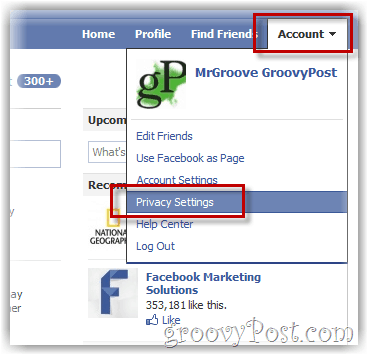
ขั้นตอนที่ 2
คลิก กำหนดการตั้งค่าเอง
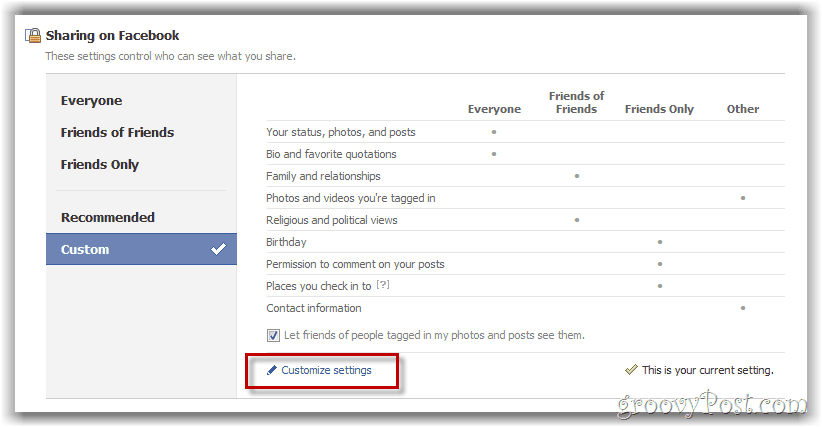
ขั้นตอนที่ 3
เลื่อนลง ไปที่ สิ่งที่คนอื่นแบ่งปัน ส่วนและ คลิก แก้ไขการตั้งค่า
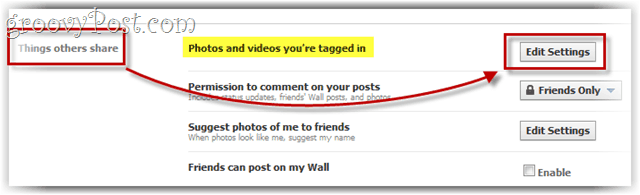
ขั้นตอนที่ 4
คลิก ลูกศรลง บนกล่องตัวเลือก (ดังแสดงด้านล่าง) และ คลิก แก้ไข
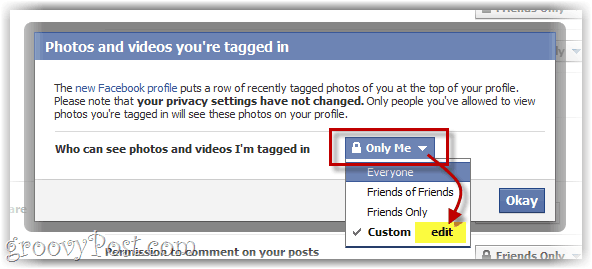
ขั้นตอนที่ 5
คลิก คน ลูกศรลง แล้ว คลิก แค่ฉัน. คลิก บันทึกการตั้งค่า (อย่างชัดเจน) เพื่อบันทึกทุกอย่าง
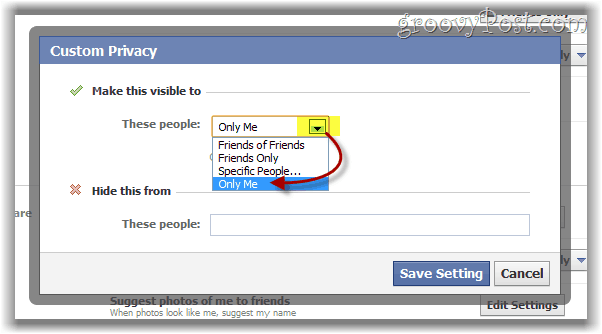
อย่างไรก็ตามในขณะที่คุณอยู่ที่นี่คุณอาจคลิกเพิ่มอีกสองสามครั้งและปิดใช้งานคุณสมบัติการติดแท็กใบหน้าของ Facebook ที่วิเคราะห์รูปภาพที่เพื่อน ๆ อัพโหลดและแนะนำชื่อของคุณหากจำคุณได้ ใช้เวลาเพียงไม่กี่นาที แต่ก็คุ้มค่ากับเวลา






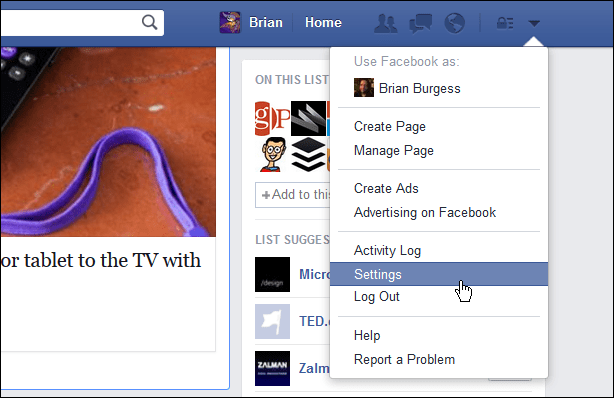



ทิ้งข้อความไว้